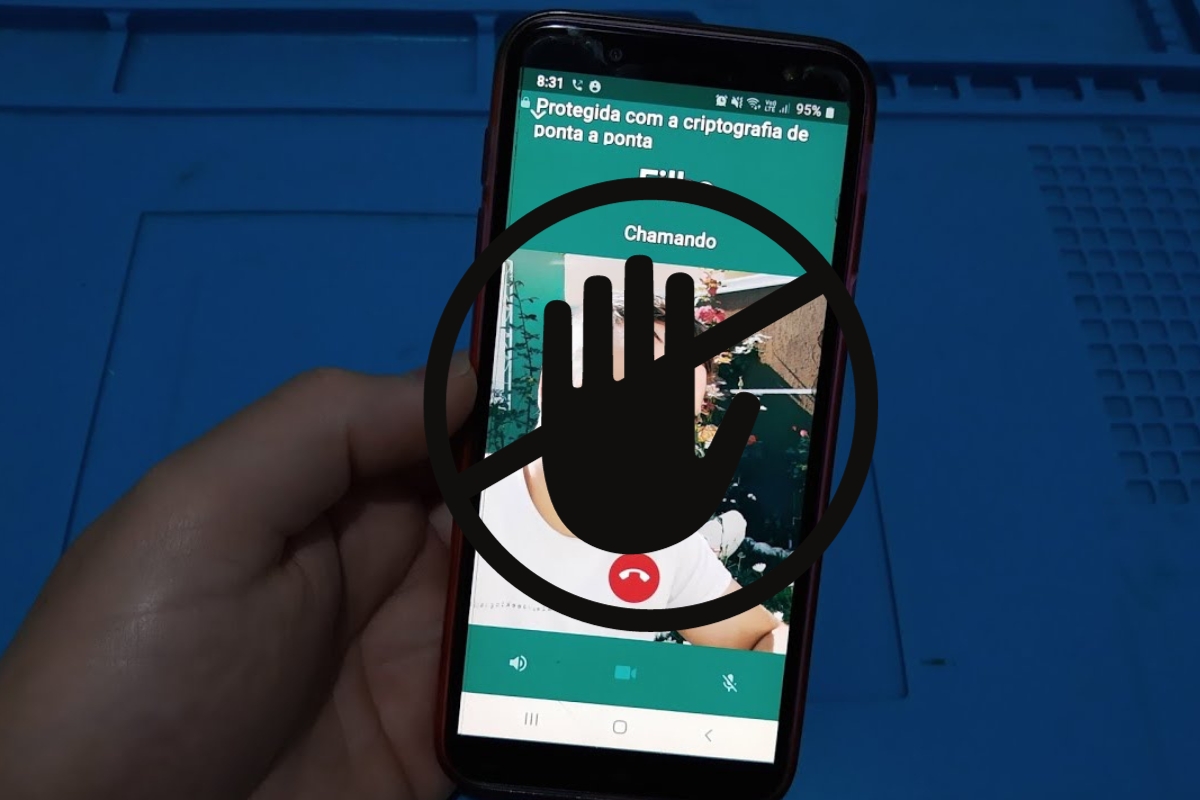Uma recente adição ao WhatsApp proporciona aos utilizadores um aumento no comando sobre suas trocas de mensagens. Além disso, é uma adição à confidencialidade, possibilitando-lhes impedir e disfarçar determinadas conversas quando se deseja.
Para descobrir como fazer isso, continue com a leitura. Assim, terá instruções detalhadas de como restringir suas interações de forma ágil e eficaz no WhatsApp.
Conversa bloqueada no WhatsApp
O WhatsApp trouxe uma funcionalidade inédita que amplifica a privacidade dentro do aplicativo. A partir de agora, os utilizadores podem escolher bloquear diálogos específicos e arquivá-los em um diretório distinto. Antes de descobrir como restringir uma conversa específica, é crucial compreender as funções essenciais desse recurso e o que acontece após a restrição.
Quando você oculta um diálogo em particular, nem o conteúdo da mensagem nem o nome do contato aparecerão nas notificações. Em vez disso, você receberá uma notificação genérica que indica: “WhatsApp: 1 nova mensagem”.
Para preservar a confidencialidade dos seus arquivos de mídia, será necessário desbloquear a conversação. Isso se desejar que os arquivos de mídia sejam automaticamente salvos na galeria de fotos do seu dispositivo móvel.
Notificações permanecem ativas
É crucial ressaltar que a inovação recente também oferece a capacidade de esconder diálogos em grupos e interações silenciadas. Contudo, as chamadas não estarão sujeitas a ocultação – notificações de chamadas de conversas individuais ou em grupo que foram escondidas ainda serão recebidas.
Ao ocultar uma conversa no seu dispositivo móvel, essa ocultação se aplica exclusivamente a esse aparelho. As interações não serão ocultas nos outros dispositivos conectados à sua conta do WhatsApp, como o seu computador.
Backup não altera bloqueio
No caso de você restaurar um backup do WhatsApp em um dispositivo novo, as conversas que estavam anteriormente escondidas permanecerão na mesma condição no novo aparelho. Para acessar essas conversas ocultas, é necessário configurar um método de autenticação no dispositivo, como o reconhecimento facial (Face ID) ou a impressão digital.
É importante ressaltar que a pessoa com quem você está trocando mensagens não será notificada de que você ocultou a conversa. Por último, é necessário desarquivar a conversa antes de ocultá-la.
Aprenda como bloquear suas conversas do WhatsApp
Veja o passo a passo abaixo:
- Selecione a conversa que deseja impedir o acesso e clique em “Informações da Conversação” > “Ativar Bloqueio de Conversa”;
- Opte por “Segurança Biométrica para Bloquear esta Conversação”;
- Dirija-se à área de conversas protegidas e pressione “Exibir” para acessar o conteúdo da conversa.

Recados temporários no WhatsApp
Essa inovação está sendo referida como a função de “Recado do WhatsApp”. Ela é utilizada para adicionar uma mensagem que aparecerá abaixo do seu nome. Ademais, não se trata exatamente de uma mensagem temporária, como no caso das imagens. É, na verdade, um “recado” que indica se alguém está em uma reunião ou ocupado, o que impossibilita uma resposta imediata.
Aqueles que se lembram do MSN Messenger, especialmente os mais velhos, recordarão como era possível definir o status como “ocupado” ou “de férias”. Essa é uma das novas funcionalidades: poderá aparecer como “de férias” ou outras opções semelhantes.
Quanto ao uso dos recados temporários no mensageiro, é importante lembrar que já existe a opção de definir o que você está fazendo no momento. No entanto, agora, é necessário fazer isso manualmente quando quiser remover a mensagem.
Aparentemente, a Meta (empresa-mãe do WhatsApp) está criando a opção de recados temporários para que os usuários não precisem se preocupar com a remoção manual. As notificações poderão ficar no perfil por diferentes períodos, como 24 horas, 3 dias, uma semana ou até 14 dias.
Há alguma polêmica em torno de pessoas que podem usar essa funcionalidade para evitar responder a chamadas ou mensagens, o que pode ser problemático em relacionamentos. No entanto, é essencial a comunicação para evitar mal-entendidos.
É importante observar que essa opção está disponível apenas para a versão de testes (Beta) do aplicativo no momento. Portanto, os usuários da versão regular só terão acesso a essa ferramenta após o encerramento bem-sucedido dos testes e sua aprovação. Na próxima atualização, a funcionalidade poderá estar disponível para todos os usuários.